![]() ASP
.NET Core 3.1 - Usando o Identity de cabo a rabo - XVIII
ASP
.NET Core 3.1 - Usando o Identity de cabo a rabo - XVIII
 |
Hoje vamos continuar a série de artigos mostrando como usar o ASP .NET Core Identiy na versão 3.1 da ASP .NET .Core e do EF Core. |
|
Continuando a décima sétima parte do artigo veremos como excluir uma role existente.
 |
Exibindo o menu com base no perfil do usuário
Atualmente para poder exibir as roles estamos acessando manualmente digitando o caminho administration/listroles na url.
Vamos então definir que se a role de um usuário for a role Admin então vamos exibir na barra de navegação o menu Gerenciar Roles, caso contrário não vamos exibir esta opção.
A barra de navegação esta definida no arquivo _Layout.cshtml do projeto e para poder verificar se um usuário esta logado e pertence a uma role teremos que usar o serviço SignInManager e os métodos IsSignedIn() e IsInRole().
Para isso vamos usar o recurso de injetar o serviço SingInManager na view _Layout.cshtml usando a diretiva @inject; assim a diretiva Inject que permite injetar as dependências diretamente na View e recuperar os dados.
Como esse recurso já foi incluído na view _Layout.cshtml somente vamos verificar se o usuário faz parte do perfil Admin.
...
<div class="collapse navbar-collapse" id="collapsibleNavbar">
<ul class="navbar-nav ml-auto">
@*Se o usuário esta logado exibir o link de logout*@
@if (SignInManager.IsSignedIn(User))
{
<li class="nav-item">
<form method="post" asp-controller="account" asp-action="logout">
<button type="submit" style="width:auto"
class="nav-link btn btn-link py-0">
Logout @User.Identity.Name
</button>
</form>
</li>
@if (User.IsInRole("Admin"))
{
<li class="nav-item">
<a class="nav-link" asp-controller="Administration" asp-action="ListRoles">
Gerenciar Roles
</a>
</li>
}
}
else
{
<li class="nav-item">
<a class="nav-link" asp-controller="account" asp-action="register">
Registrar
</a>
</li>
<li class="nav-item">
<a class="nav-link" asp-controller="account" asp-action="login">
Login
</a>
</li>
}
</ul>
</div>
...
|
Agora o menu Gerenciar Roles será exibido quando o usuário pertencer à role Admin.
Mas e se o usuário digitar /administration/listroles na url ?
Como impedir esse tipo de acesso ?
Para isso vamos implementar a autorização usando o atributo Authorize e especificar a role que pode ter acesso ao recurso que desejamos.
Para fazer isso basta definir em um controlador ou método Action o atributo Authorize e especificar o perfil que terá acesso usando Roles : Ex: Authorize(Roles="Admin,Teste,...")
Assim no controlador AdministrationController vamos definir o atributo Authorize e também especificar que somente usuários logados e que pertençam ao perfil Admin poderão ter acesso aos métodos Action :
[Authorize(Roles="Admin")]
public class AdministrationController : Controller
{
private readonly RoleManager<IdentityRole> roleManager;
private readonly UserManager<ApplicationUser> userManager;
public AdministrationController(RoleManager<IdentityRole> roleManager, UserManager<ApplicationUser> _userManager) { this.roleManager = roleManager; userManager = _userManager; } .... } |
Agora, se qualquer usuário que não faça parte da role Admin tentar acessar o controlador AdminstrationController ele será direcionado para /Account/AccessDenied. Este é o comportamento padrão da ASP .NET Core.
Podemos alterar este comportamento no método ConfigureServices:
public void ConfigureServices(IServiceCollection services)
{
...
services.ConfigureApplicationCookie(options =>
{
options.AccessDeniedPath = new PathString("xxxx/AccessDenied");
});
}
|
Mas vamos deixar como estar e vamos usar o comportamento padrão.
Assim temos que criar no controlador AccountController o método Action AccessDenied
[HttpGet]
[AllowAnonymous]
public IActionResult AccessDenied()
{
return View();
}
|
Note que tivemos que definir o atributo [AllowAnonymous] para que o método possa ser acessado por usuários não autenticados.
Agora vamos criar a view AccessDenied.cshtml para exibir quando o usuário for direcionado para este método Action:
<div class="text-center">
<h3 class="text-danger">Acesso Negado</h3>
<h4 class="text-danger">
Você não tem permissão para usar este recurso
</h4>
<img src="~/images/semacesso.jpg" style="height:250px; width:200px" />
</div>
|
Para exibir a imagem usada nesta view vamos criar a pasta images dentro da pasta wwwroot e incluir nesta pasta a imagem semacesso.jpg.
Agora é só alegria...
Testando o projeto vamos usar o usuário com perfil admin e a seguir um usuário normal e depois vamos tentar acessar manualmente o controlador AdministrationController.
Abaixo temos o resultado:
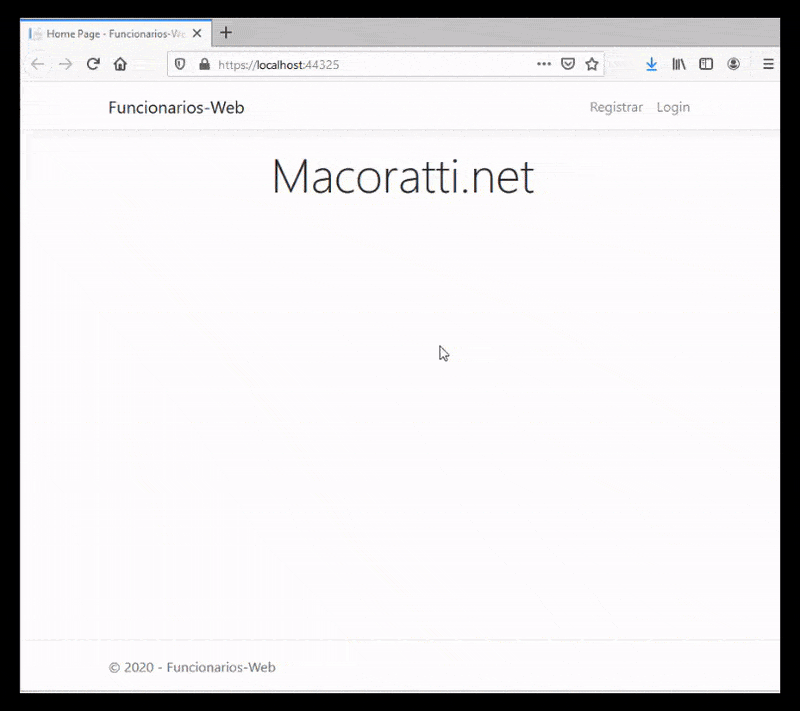
No próximo artigo vamos exibir todos os usuários cadastrados.
Pegue o projeto
aqui:
![]() IdentityTotal_GerenciaRoles.zip (sem as referências)
IdentityTotal_GerenciaRoles.zip (sem as referências)
"(Disse Jesus)
- Quem ama a sua vida perdê-la-á, e quem neste mundo odeia a sua vida,
guardá-la-á para a vida eterna."
João 12:25
Referências:
-
ASP .NET Core - Implementando a segurança com ... - Macoratti
-
ASP.NET Core MVC - Criando um Dashboard ... - Macoratti.net
-
C# - Gerando QRCode - Macoratti
-
ASP .NET - Gerando QRCode com a API do Google
-
ASP .NET Core - Gerenciador de Despesas ... - Macoratti.net
-
ASP .NET Core - Acessando dados com Entity ... - Macoratti.net
-
ASP.NET Core Web API - Tratamento de erros - Macoratti.net
-
ASP .NET Core MVC - Tratamento de exceções - II - Macoratti ...
-
ASP .NET Core - CRUD usando Blazor e Entity ... - Macoratti.net
-
ASP .NET Core Blazor - Macoratti.net
-
Blazor - Vale a pena usar o Blazor - Macoratti.net
-
ASP .NET Core 2 - MiniCurso Básico - Macoratti.net
-
ASP .NET Core - Implementando a segurança ... - Macoratti.net
-
Curso ASP .NET Core - Macoratti.net
-
ASP .NET Core 3.1 - Conteinerizando uma ... - Macoratti.net


